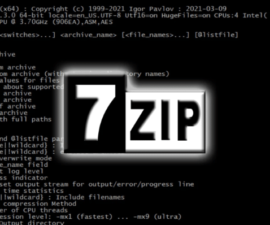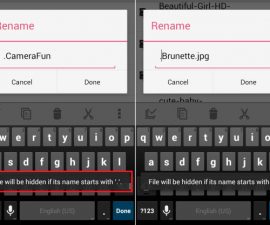Telepítse a TWRP helyreállítását és gyökereit A Moto X Play
A Motorola új Moto X szériája olyan okostelefonokkal állt elő, amelyek jó műszaki adatokkal rendelkeznek, miközben megfizethető árat tartanak fenn. Ezen eszközök egyike a Moto X Play.
A Moto X Play az Android 5.1.1 Lollipop szoftvert futtatja, és a készlethez közeli Android-élményt kínál. Ha ki akarja szabadítani a Moto X Play valódi lehetőségeit, gyökér hozzáférést kell kapnia, és be kell építenie a TWRP helyreállítást.
Ha gyökerezteti eszközét, akkor telepíthet olyan gyökérspecifikus alkalmazásokat, amelyek növelhetik az eszközök teljesítményét és az akkumulátor élettartamát. Ha egyéni helyreállítást telepít, képes lesz villantani az egyéni ROM-okat és modokat, és létrehozhat egy Nandroid biztonsági másolatot.
Ebben az útmutatóban bemutatjuk, hogyan telepítheti a TWRP Recovery programot és gyökereheti a Moto X Play szolgáltatást.
Készítse elő telefonját:
- Győződjön meg arról, hogy ez egy Moto X Play (2015). Ne próbálja meg ezt az útmutatót más eszközökkel, vagy téglálja őket
- Készítsen biztonsági másolatot minden fontos névjegyről, hívásnaplóról, médiatartalomról és szöveges üzenetekről.
- Töltse fel telefonját akár 60 százalékig.
- Az USB-hibakeresés engedélyezéséhez lépjen a Beállítások> Az eszközről> Hétszer koppintson a build számra. Fejlesztői opciókkal kell rendelkeznie a beállításokban, nyissa meg és ellenőrizze az USB hibakeresési módot.
- Van egy eredeti adatkábel, amely képes kapcsolatot létesíteni a telefon és a számítógép között.
- Nyisd meg a bootloadert.itt
- Töltse le és telepítse a Motorola USB illesztőprogramokat.
- Telepítve van az ADB és Fastboot csomag TWRP helyreállítással.
- Töltse le a SuperSu.zip fájlt, és másolja a fájlt a telefon belső tárolójára itt.
Megjegyzés: Az egyéni visszanyerések, a ROM-ok és a telefon gyökeresedéséhez szükséges módszerek az eszköz zománcozásához vezethetnek. Az eszköz gyökere megszünteti a garanciát is, és a gyártók vagy a garanciavállalók számára már nem jogosult ingyenes eszköz szolgáltatásokra. Legyen felelős és tartsa szem előtt ezeket a lépéseket, mielőtt saját felelősségére járna. Abban az esetben, ha baleset történik, mi vagy az eszközgyártók soha nem tehetők felelőssé.
A TWRP helyreállítása a Moto X Playre:
- Csatlakoztassa a Moto X Play számítógépét. Ha engedélyt kér a telefonra, ellenőrizze, hogy engedélyezi-e a számítógépen, és érintse meg az OK gombot.
- Nyissa meg a Minimális ADB és Fastboot mappát
- Kattintson a py_cmd.exe fájlra, ez egy parancssori parancsot nyit meg.
- Adja meg a következő parancsokat a parancssorba:
- Adb eszközök - ez felsorolja a csatlakoztatott adb eszközöket, és lehetővé teszi annak ellenőrzését, hogy a készülék megfelelően csatlakozik-e.
- Adb reboot-bootloader - ez újraindítja az eszközt boot betöltő módban
- Fastboot flash recovery recovery.img - ez villog a TWRP helyreállítása eszközén.
- Amikor a helyreállítás befejeződik villogva, válassza a helyreállítást Fastboot módból. Most látni kell a TWRP logót a képernyőn.
- Érintse meg az Újraindítás> Rendszer elemet a TWPR helyreállításában.
Root Moto X játék:
- Ehhez az alkalmazáshoz a SuperSu.zip fájlt használja, amelyet letöltött a telefonjára.
- Indítsa el az eszközt a TWRP Recovery programba, teljesen kikapcsolva és újra bekapcsolva a hangerő csökkentése és nyomva tartásával
- Amikor megjelenik a TWRP helyreállítása, érintse meg a Telepítés> Keresse meg a SuperSu.zip fájlt> koppintson a fájlra, és a vaku megerősítéséhez csúsztassa el a sávot a képernyő alján.
- Amikor a fájl villogása befejeződött, lépjen a TWRP főmenüjébe, és érintse meg az Újraindítás> Rendszer elemet
- A készüléknek el kell indítania, és meg kell találnia a SuperSu-t az alkalmazás fiókjában
Telepítettél egyéni helyreállítást, és gyökereztem a Moto X Play-t?
Ossza meg tapasztalatait az alábbi megjegyzések mezőben.
JR
[embedyt] https://www.youtube.com/watch?v=3Q8b0SuGvmI[/embedyt]